excel冻结窗口的方法
发布时间:2017-03-24 05:04
使用过excel的朋友都知道,里面有非常多的功能可以帮助我们对数据进行处理,节省办公时间提高效率,其中冻结窗口功能较为广用,具体该如何操作呢?下面是由小编分享的excel冻结窗口的方法,以供大家阅读和学习。
excel冻结窗口的方法(一)
步骤1:打开要进行冻结处理的Excel2007 工作表,单击“ 视图 ”切换到该工具面板之下;接着,单击“冻结窗格”下的“冻结首行”,如下图:

此时,可以看到第一行被固定了,如下图的红框中,而下面的数据通过滑动鼠标或拖动滚动条查看。
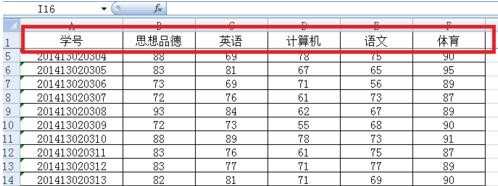
excel冻结窗口的方法(二)
步骤1:其实方法同冻结首行。 打开要进行冻结处理的Excel2007 工作表,单击“ 视图 ”切换到该工具面板之下;接着,单击“冻结窗格”下的“冻结首列”,如下图:

步骤2:此时,可以看到第一列被固定了,如下图的红框中,而右面的数据通过滑动鼠标或拖动滚动条查看。
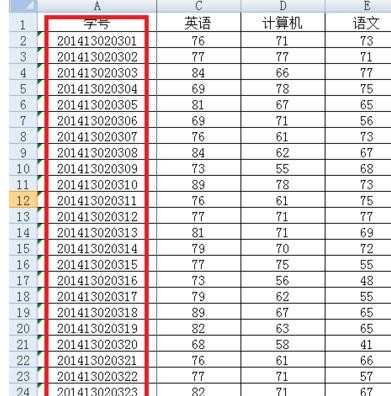
看了excel冻结窗口的方法还看了:
1.excel中冻结窗口功能的使用方法
2.excel冻结表格窗口的方法
3.excel2010解除冻结窗口的方法
4.Excel冻结窗格的使用技巧
5.excel表格窗口冻结多行的方法
6.excel2010冻结任一窗口怎么设置
7.excel2013 冻结窗口的方法

excel冻结窗口的方法的评论条评论